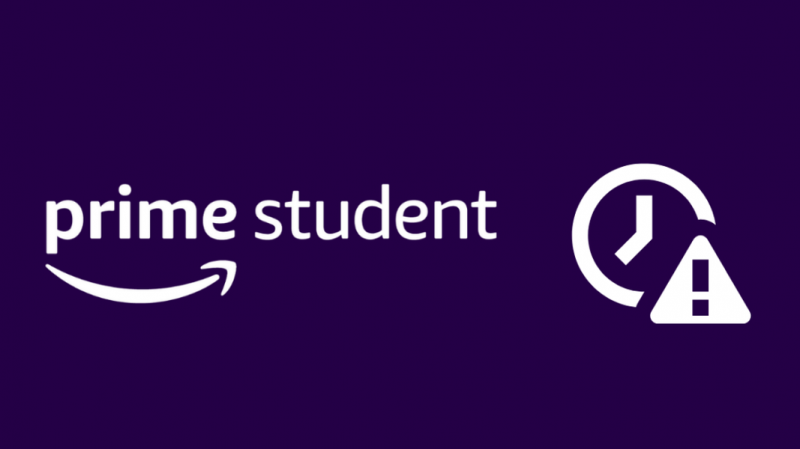Ik weet zeker dat het frustrerend wordt als je door Twitch bladert en je eindelijk iemand tegenkomt op wie je je echt wilt abonneren, maar je kunt je er gewoon niet op abonneren.
Ik heb een paar streamers gevolgd die de nieuwe game Halo Infinite speelden, en wetende dat een vriend van mij onlangs was begonnen met streamen, dacht ik dat ik die goede vriend zou zijn en me zou abonneren op zijn kanaal.
Hoewel ik probeerde op de knop Abonneren te klikken, ging het abonnement niet door en wist ik niet wat ik eraan moest doen, dus besloot ik wat dieper te graven en het probleem te onderzoeken.
Hoewel Prime Gaming (voorheen Twitch Prime) prime-subs adverteert en gebruikers actief promoot om zich te abonneren op hun favoriete kanaal, is het niet zo eenvoudig als het lijkt.
Zorg ervoor dat u actief bent en het juiste abonnement op een Amazon Prime- of Prime Gaming-account hebt en probeer indien nodig uw browserapparaat en router opnieuw op te starten, omdat er mogelijk een netwerkprobleem is dat het probleem veroorzaakt.
Ik heb hier ook een aantal andere oplossingen voor bedacht, dus lees verder voor meer informatie.
Bevestig dat uw account geen Amazon Household-genodigde is
Er zijn veel manieren om toegang te krijgen tot een prime-lidmaatschapsaccount. Soms heeft een gezinslid een Prime-lidmaatschap en zijn alle gezinsleden mogelijk aan dat account gekoppeld.
In dit geval gaan niet alle voordelen van de hoofdlidmaatschapshouder door naar de overige gezinsleden.
Zorg ervoor dat je een eigen Amazon- of Twitch Prime-account hebt, want een Amazon-genodigde voor huishoudens heeft geen toegang tot Twitch.
Bevestig dat uw Prime Student-lidmaatschap niet is verlopen
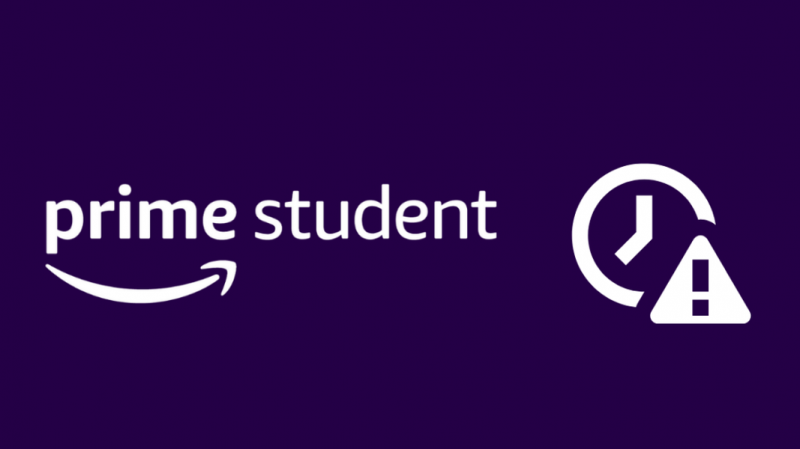
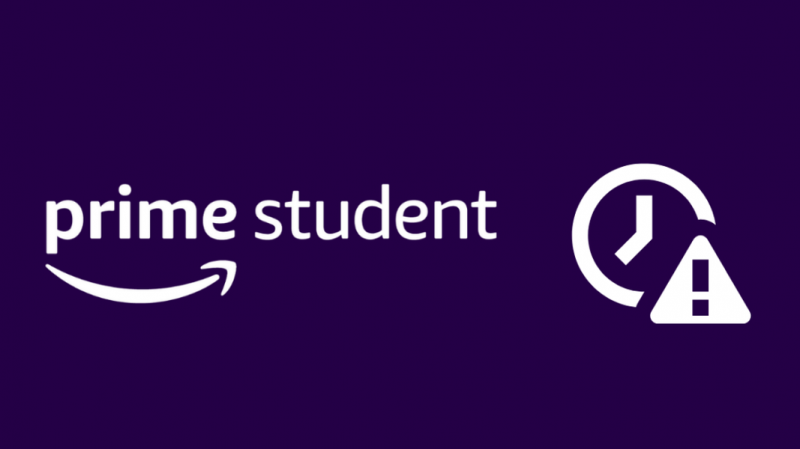
Als je een Prime Student-lidmaatschap gebruikt, zijn er een aantal dingen die je kunt controleren om er zeker van te zijn dat je account niet is verlopen.
Aangezien een studentlidmaatschap een bewijs vereist dat je student bent aan een school/universiteit, verlopen lidmaatschappen meestal aan het einde van je laatste jaar. Dit betekent dat u geen andere keuze heeft dan te upgraden naar het standaardplan.
Zorg ervoor dat je je .edu-e-mail-ID hebt geverifieerd, want Amazon stuurt een verificatie-e-mail om te bevestigen dat je in aanmerking komt als student.
Dit is alleen als uw .edu-e-mail-ID niet voorkomt in de Amazon-database.
Zorg er ook voor dat het studentenlidmaatschap nog geen 4 jaar is verlopen, aangezien dit de maximale periode is voor studentenkorting.
Houd er rekening mee dat Prime Student-lidmaatschappen een enkel gratis kanaalabonnement van 30 dagen bieden.
Bevestig uw betalingsstatus
U hebt een automatische incasso-functie ingesteld, deze heeft al die tijd gewerkt en plotseling heeft u geen toegang tot uw account omdat uw abonnement niet is verlengd.
Zorg er allereerst voor dat de bankrekening die u heeft gekoppeld voor de automatische incasso voldoende is gefinancierd.
Het is gemakkelijk te vergeten, vooral als u meerdere rekeningen gebruikt voor verschillende transacties.
Als u uw creditcard heeft gekoppeld voor betalingen, controleer dan of uw bank uw kaart of transactie niet heeft geblokkeerd.
Dit kan gebeuren voor terugkerende betalingen, aangezien banksystemen de transactie kunnen markeren.
Soms zijn er netwerkproblemen tussen de banken, waardoor transacties mislukken of worden geweigerd.
Wacht even en probeer het opnieuw, of u kunt proberen de betaling vanaf een andere rekening te doen.
Nadat de betaling is gedaan, bevestigt u dat uw account nu een betaald abonnement is.
Start uw router opnieuw op
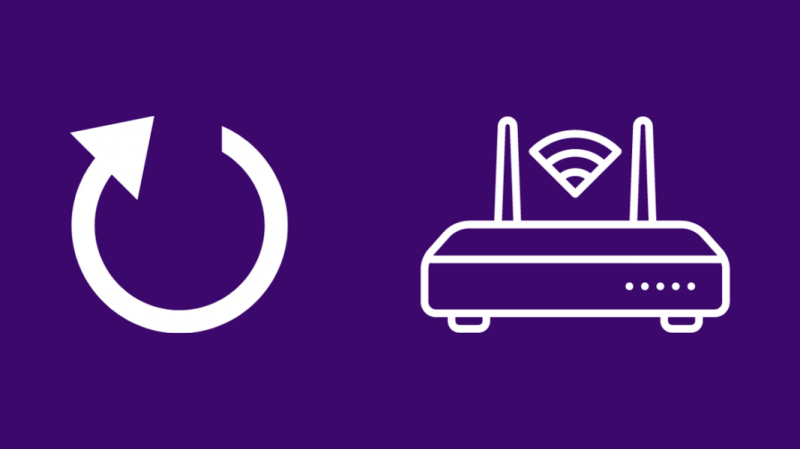
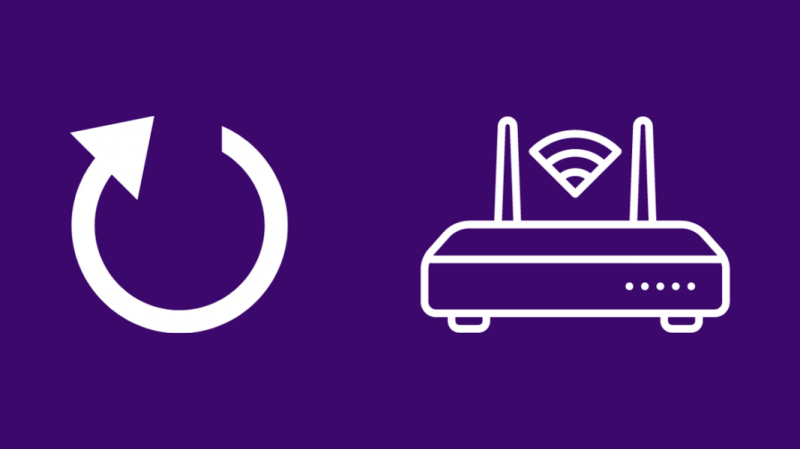
Het probleem kan zich in uw eigen huis bevinden.
De meesten van ons laten onze routers altijd aan staan. We gebruiken wifi door het hele huis en tegenwoordig hebben de meesten van ons slimme apparaten die afhankelijk zijn van constante netwerkverbindingen.
Maar soms kan het constant aan staan van de router problemen veroorzaken. Het is vergelijkbaar met het gebruik van een waterfilter.
Hoe langer het continu wordt gebruikt, hoe meer sedimenten en vuil zich vormen, waardoor het moeilijker wordt voor water om te worden gefilterd.
Dus op dezelfde manier raakt onze router ook na verloop van tijd verstopt, en de gemakkelijkste manier om het op te ruimen is door het apparaat opnieuw op te starten.
Dit helpt bij het oplossen van verbindingsproblemen of inlogproblemen waarmee u mogelijk te maken hebt gehad tijdens het gebruik van uw Amazon- of Prime Gaming-account.
Start uw browser opnieuw op
Net als uw router, zijn veel van tijdelijke gegevens (cache en cookies) kunnen worden vastgelegd en opgeslagen op het apparaat dat u voor Prime Gaming gebruikt.
Dit betekent dat de cache die al op je systeem staat soms in conflict kan zijn met de cache die vanuit Twitch naar je wordt verzonden.
In deze gevallen sluit u eenvoudig uw systeem (telefoon of pc) af, haalt u de stekker uit het stopcontact (pc) en houdt u vervolgens de aan/uit-knop ongeveer 30 seconden ingedrukt (pc).
Hierdoor kan uw systeem eventuele resterende stroom afvoeren en ook eventuele cache of cookies verwijderen die mogelijk op de opslag zijn achtergelaten.
Start het systeem nu gewoon na 10 minuten opnieuw op en alles zou nu moeten werken zoals het zou moeten.
Log terug in op Twitch
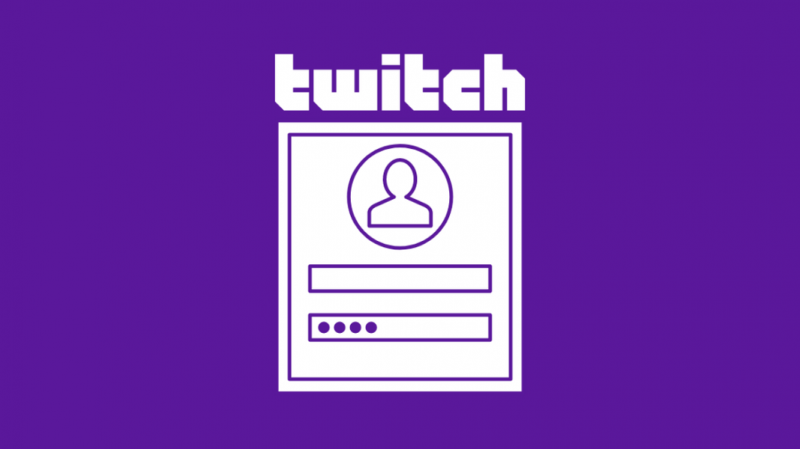
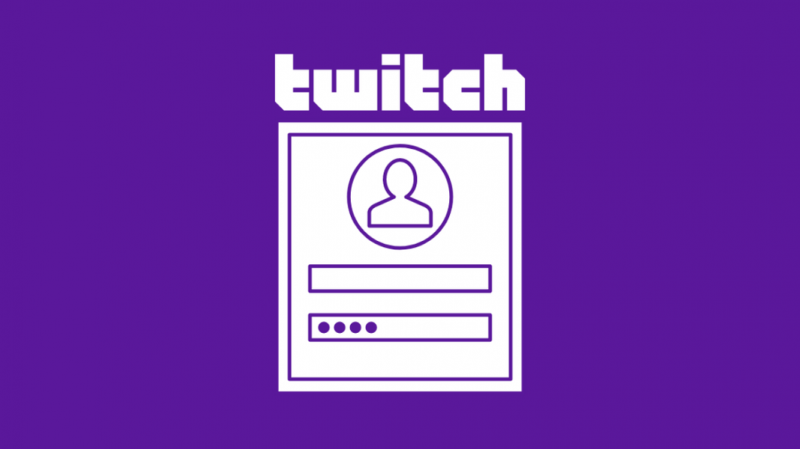
Uitloggen en weer inloggen op uw account is ook een goede manier om het probleem op te lossen.
Soms zijn er wijzigingen op de server en updates voor de website die mogelijk niet zijn doorgevoerd in uw account.
Dit kan tot fouten leiden, aangezien uw account de wijzigingen op de website of server niet weerspiegelt.
Zodra u uitlogt en opnieuw inlogt, zouden deze wijzigingen onmiddellijk moeten plaatsvinden.
Als dit in de toekomst opnieuw gebeurt, vergeet dan niet om opnieuw in te loggen op uw account.
Wis uw cache en cookies
U kunt de cache en cookies voor uw router of pc verwijderen met behulp van de eerdere stappen, maar wat als u de tijdelijke gegevens handmatig moet wissen.
Dit is soms nodig omdat niet alle tijdelijke gegevens worden verwijderd tijdens een herstart. Sommige gegevens blijven in de tijdelijke opslag totdat ze worden overschreven door andere gegevens.
Maar dit duurt meestal een zeer variabele hoeveelheid tijd.
Om eventuele aanvullende tijdelijke gegevens handmatig te wissen.
- Druk op 'Windows-toets + R' op een willekeurig scherm van uw pc.
- Type is %temp% zonder de aanhalingstekens.
- Selecteer alle bestanden in deze map met 'Ctrl + A' en druk op 'Shift + Del'.
Sommige bestanden kunnen niet worden verwijderd omdat het systeemcachebestanden zijn. Deze kunnen worden genegeerd.
Voor jouw browser , kunt u eenvoudig,
- Open 'Instellingen' of 'Opties' in uw browser.
- Selecteer 'Privacy' en zoek naar 'Browsegegevens'.
- Zorg ervoor dat u cookies en cache selecteert in de items die u wilt verwijderen.
- Selecteer de periode waaruit u het wilt verwijderen.
- Klik nu op ‘Verwijderen’.
Alle cookies en cache die in uw browser zijn opgeslagen, worden gewist.
Toegang krijgen tot Twitch Prime Sub via Prime Gaming
Als je een Amazon Prime-gebruiker bent en ook een Twitch-account hebt, moet je mogelijk de twee accounts koppelen om de juiste voordelen van je Prime Gaming-abonnement te krijgen.
Ga naar Amazon en log in op uw prime-account.
Zoek nu naar de optie 'Link Twitch-account', die zich aan uw linkerhand bevindt.
Log in met je Twitch-account en het zou je moeten doorverwijzen naar de website van Twitch, maar nu kun je je Prime Gaming-voordelen op je account gebruiken.
Je kunt nu gratis abonneren op je favoriete streamers en makers van inhoud of het betaalde abonnement gebruiken om ze te ondersteunen.
Contact opnemen met ondersteuning


In het onwaarschijnlijke geval dat geen van de oplossingen voor u heeft gewerkt, is de enige optie die u heeft om contact op te nemen met Twitch-klantenondersteuning en laat ze uw probleem oplossen.
Je kunt ze je vraag ook rechtstreeks sturen op hun Twitter-handle @TwitchSupport.
Mogelijk moet u ook contact opnemen met Amazon-klantenondersteuning als het een probleem blijkt te zijn met je Prime-lidmaatschap.
Maar zorg ervoor dat u alle oplossingen grondig hebt doorgenomen voordat u op de klantenondersteuning vertrouwt.
Laatste gedachten over Twitch Prime Sub niet beschikbaar
In het onwaarschijnlijke geval dat je je niet kunt abonneren op je favoriete makers op Twitch, moet je ervoor zorgen dat je alle stappen nogmaals doorloopt voor het geval je iets hebt gemist.
En als je studentenlidmaatschap is verlopen vóór de geplande vervaldatum, neem dan contact op met Amazon om eventuele discrepanties in je gegevens te corrigeren.
Onthoud ook dat je slechts 1 gratis abonnement per maand krijgt, dat niet elke maand automatisch wordt verlengd om elke maand verschillende makers te ondersteunen. Extra abonnementen per maand worden in rekening gebracht.
Misschien vind je het ook leuk om te lezen:
- Welke uploadsnelheid heb ik nodig om op Twitch te streamen?
- Internet Lag Spikes: hoe er omheen te werken?
- Krijgt geen volledige internetsnelheid via router: hoe op te lossen
- Is 300 Mbps goed voor gamen?
Veel Gestelde Vragen
Kan je niet abonneren met Twitch Prime op mobiel?
Als je je niet kunt abonneren op Twitch op je mobiel, open dan een browser en voer 'twitch.tv/subscribe/username' in, waarbij je de gebruikersnaam vervangt door het kanaal waarop je je wilt abonneren.
Wordt Prime Gaming geleverd met Prime?
Prime Gaming is inbegrepen bij een Amazon Prime-lidmaatschap. Dit geeft je ook recht op elke maand gratis pc-games.
Zijn Amazon Prime en Twitch Prime hetzelfde?
Twitch Prime is nu Prime Gaming en Prime Gaming is, net als Prime Video, een service die onder de Amazon Prime-paraplu valt.
Wanneer is Twitch Prime veranderd in Prime Gaming?
Twitch Prime werd op 10 augustus 2020 omgedoopt tot Prime Gaming.